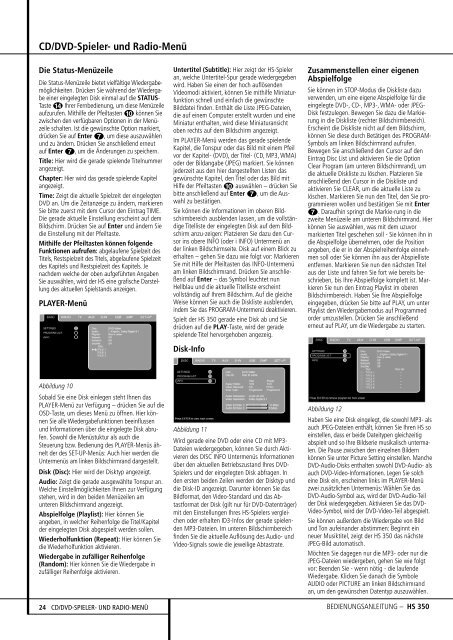HS 350 Heimkino-System - Harman Kardon
HS 350 Heimkino-System - Harman Kardon
HS 350 Heimkino-System - Harman Kardon
Erfolgreiche ePaper selbst erstellen
Machen Sie aus Ihren PDF Publikationen ein blätterbares Flipbook mit unserer einzigartigen Google optimierten e-Paper Software.
CD/DVD-Spieler- und Radio-Menü<br />
Die Status-Menüzeile<br />
Die Status-Menüzeile bietet vielfältige Wieder gabemöglichkeiten.<br />
Drücken Sie während der Wiedergabe<br />
einer einge legten Disk einmal auf die STATUS-<br />
Taste D Ihrer Fernbedienung, um diese Menüzei le<br />
aufzurufen. Mithilfe der Pfeiltasten 9 können Sie<br />
zwischen den verfügbaren Optionen in der Menüzeile<br />
schalten. Ist die gewünschte Option markiert,<br />
drücken Sie auf Enter 6, um diese auszuwählen<br />
und zu ändern. Drücken Sie anschlie ßend erneut<br />
auf Enter 6, um die Änderun gen zu speichern.<br />
Title: Hier wird die gerade spielende Ti tel num mer<br />
angezeigt.<br />
Chapter: Hier wird das gerade spielende Kapitel<br />
angezeigt.<br />
Time: Zeigt die aktuelle Spielzeit der ein ge leg ten<br />
DVD an. Um die Zeitanzeige zu ändern, markieren<br />
Sie bitte zuerst mit dem Cursor den Eintrag TIME.<br />
Die ge rade aktuelle Einstellung erscheint auf dem<br />
Bildschirm. Drück en Sie auf Enter und ändern Sie<br />
die Einstellung mit der Pfeiltaste.<br />
Mithilfe der Pfeiltasten können folgende<br />
Funktionen aufrufen: abgelaufene Spielzeit des<br />
Titels, Restspielzeit des Titels, abgelaufene Spiel zeit<br />
des Kapitels und Restspielzeit des Kapitels. Je<br />
nachdem welche der oben aufgeführten Angaben<br />
Sie auswählen, wird der <strong>HS</strong> eine grafische Darstellung<br />
des aktuellen Spielstands anzeigen.<br />
PLAYER-Menü<br />
Abbildung 10<br />
Sobald Sie eine Disk einlegen steht Ihnen das<br />
PLAYER-Menü zur Verfügung – drücken Sie auf die<br />
OSD-Taste, um dieses Menü zu öffnen. Hier können<br />
Sie alle Wieder gabefunktionen beeinflussen<br />
und Informationen über die eingelegte Disk abrufen.<br />
Sowohl die Menü stuktur als auch die<br />
Steuerung bzw. Bedie nung des PLAYER-Menüs ähnelt<br />
der des SET-UP-Menüs: Auch hier wer den die<br />
Unter menüs am linken Bildschirmrand dargestellt.<br />
Disk (Disc): Hier wird der Disktyp angezeigt.<br />
Audio: Zeigt die gerade ausgewählte Ton spur an.<br />
Welche Einstellmöglichkei ten Ihnen zur Verfügung<br />
stehen, wird in den beiden Menüzeilen am<br />
unteren Bild schirm rand angezeigt.<br />
Abspielfolge (Playlist): Hier können Sie<br />
angeben, in welcher Reihenfolge die Titel/Kapitel<br />
der eingelegten Disk ab ge spielt werden sollen.<br />
Wiederholfunktion (Repeat): Hier können Sie<br />
die Wiederholfunktion aktivieren.<br />
Wiedergabe in zufälliger Reihenfolge<br />
(Random): Hier können Sie die Wieder gabe in<br />
zufälliger Reihenfolge aktivieren.<br />
Untertitel (Subtitle): Hier zeigt der <strong>HS</strong>-Spieler<br />
an, welche Untertitel-Spur gerade wiedergegeben<br />
wird. Haben Sie einen der hoch auflösenden<br />
Videomodi aktiviert, können Sie mithilfe Miniaturfunktion<br />
schnell und einfach die gewünschte<br />
Bilddatei finden. Enthält die Liste JPEG-Dateien,<br />
die auf einem Computer erstellt wurden und eine<br />
Miniatur enthalten, wird diese Miniaturansicht<br />
oben rechts auf dem Bildschirm angezeigt.<br />
Im PLAYER-Menü werden das gerade spielende<br />
Kapitel, die Tonspur oder das Bild mit einem Pfeil<br />
vor der Kapitel- (DVD), der Titel- (CD, MP3, WMA)<br />
oder der Bild angabe (JPEG) markiert. Sie können<br />
jeder zeit aus den hier darge stellten Listen das<br />
gewünschte Kapitel, den Titel oder das Bild mit<br />
Hilfe der Pfeiltasten 9 aus wählen – drücken Sie<br />
bitte an schlie ß end auf Enter 6, um die Auswahl<br />
zu bestätigen.<br />
Sie können die Informationen im oberen Bildschirmbereich<br />
ausblenden lassen, um die vollständige<br />
Titelliste der einge legten Disk auf dem Bild -<br />
schirm anzu-zeigen: Platzieren Sie dazu den Cur -<br />
sor ins obere INFO (oder i INFO) Untermenü an<br />
der linken Bildschirmseite. Disk auf einem Blick zu<br />
erhalten – gehen Sie dazu wie folgt vor: Markie ren<br />
Sie mit Hilfe der Pfeil tasten das INFO-Unter menü<br />
am linken Bildschirmrand. Drücken Sie an schließend<br />
auf Enter – das Symbol leuchtet nun<br />
Hellblau und die aktuelle Titel liste erscheint<br />
vollständig auf Ihrem Bildschirm. Auf die gleiche<br />
Wei se kön nen Sie auch die Diskliste ausblenden,<br />
indem Sie das PROGRAM-Untermenü deaktivieren.<br />
Spielt der <strong>HS</strong> <strong>350</strong> gerade eine Disk ab und Sie<br />
drücken auf die PLAY-Taste, wird der gerade<br />
spielende Titel hervor gehoben angezeig.<br />
Disk-Info<br />
Abbildung 11<br />
Wird gerade eine DVD oder eine CD mit MP3-<br />
Dateien wiedergegeben, können Sie durch Akti -<br />
vieren des DISC INFO Unter menüs Informationen<br />
über den aktuellen Betriebszustand Ihres DVD-<br />
Spielers und der eingelegten Disk abfra gen. In<br />
den ersten beiden Zeilen werden der Disktyp und<br />
die Disk-ID angezeigt. Darunter können Sie das<br />
Bildformat, den Video-Standard und das Ab -<br />
tastformat der Disk (gilt nur für DVD-Daten träger)<br />
mit den Einstellungen Ihres <strong>HS</strong>-Spielers vergleichen<br />
oder erhalten ID3-Infos der gerade spielenden<br />
MP3-Dateien. Im unteren Bildschirm be reich<br />
finden Sie die aktuelle Auflösung des Audio- und<br />
Video-Signals sowie die jeweilige Abtastrate.<br />
Zusammenstellen einer eigenen<br />
Abspielfolge<br />
Sie können im STOP-Modus die Diskliste dazu<br />
verwenden, um eine eigene Ab spiel folge für die<br />
eingelegte DVD-, CD-, MP3-, WMA- oder JPEG-<br />
Disk festzu legen. Be wegen Sie dazu die Markierung<br />
in die Diskliste (rechter Bildschirm be reich).<br />
Erscheint die Diskliste nicht auf dem Bildschirm,<br />
können Sie diese durch Betätigen des PROGRAM-<br />
Symbols am linken Bildschirmrand aufrufen.<br />
Bewegen Sie anschließend den Cursor auf den<br />
Eintrag Disc List und aktivieren Sie die Option<br />
Clear Program (am unteren Bildschirmrand), um<br />
die aktuelle Diskliste zu löschen. Platzieren Sie<br />
anschließend den Cursor in die Diskliste und<br />
aktivieren Sie CLEAR, um die aktu elle Liste zu<br />
löschen. Markieren Sie nun den Titel, den Sie pro -<br />
grammieren wollen und bestätigen Sie mit Enter<br />
6. Daraufhin springt die Markie-rung in die<br />
zweite Menüzeile am unteren Bild schirmrand. Hier<br />
können Sie aus wählen, was mit dem uzuvor<br />
markierten Titel ge schehen soll - Sie können ihn in<br />
die Ab spiel folge über nehmen, oder die Posi ti on<br />
angeben, die er in der Abspiel reihen folge einnehmen<br />
soll oder Sie können ihn aus der Ab spielliste<br />
ent fernen. Markie ren Sie nun den nächsten Titel<br />
aus der Liste und fahren Sie fort wie bereits be -<br />
schrieben, bis Ihre Abspiel folge komplett ist. Mar -<br />
kieren Sie nun den Eintrag Play list im oberen<br />
Bildschirmbe reich. Haben Sie Ihre Abspielfolge<br />
eingegeben, drücken Sie bitte auf PLAY, um unter<br />
Playlist den Wiedergabemodus auf Programmed<br />
order umzustellen. Drücken Sie anschließend<br />
erneut auf PLAY, um die Wiedergabe zu starten.<br />
Abbildung 12<br />
Haben Sie eine Disk eingelegt, die sowohl MP3- als<br />
auch JPEG-Dateien enthält, können Sie Ihren <strong>HS</strong> so<br />
einstellen, dass er beide Dateitypen gleichzeitig<br />
abspielt und so Ihre Bildserie musi kalisch untermalen.<br />
Die Pause zwischen den einzelnen Bildern<br />
können Sie unter Picture Setting einstellen. Manche<br />
DVD-Audio-Disks enthalten sowohl DVD-Audio- als<br />
auch DVD-Video-Informationen. Legen Sie solch<br />
eine Disk ein, erscheinen links im PLAYER-Menü<br />
zwei zusätzlichen Untermenüs: Wählen Sie das<br />
DVD-Audio-Symbol aus, wird der DVD-Audio-Teil<br />
der Disk wiedergegeben. Aktivieren Sie das DVD-<br />
Video-Symbol, wird der DVD-Video-Teil abgespielt.<br />
Sie können außerdem die Wiedergabe von Bild<br />
und Ton aufeinander abstimmen: Beginnt ein<br />
neuer Musiktitel, zeigt der <strong>HS</strong> <strong>350</strong> das nächste<br />
JPEG-Bild automatisch.<br />
Möchten Sie dagegen nur die MP3- oder nur die<br />
JPEG-Dateien wiedergeben, gehen Sie wie folgt<br />
vor: Beenden Sie - wenn nötig - die laufende<br />
Wiedergabe. Klicken Sie danach die Symbole<br />
AUDIO oder PICTURE am linken Bildschirmrand<br />
an, um den gewünschen Datentyp auszuwählen.<br />
24 CD/DVD-SPIELER- UND RADIO-MENÜ BEDIENUNGSANLEITUNG – <strong>HS</strong> <strong>350</strong>